Bir belgedeki gereksiz bir sayfa nasıl silinir? Bir belgedeki boş sayfalar: Word'de bir sayfa nasıl silinir
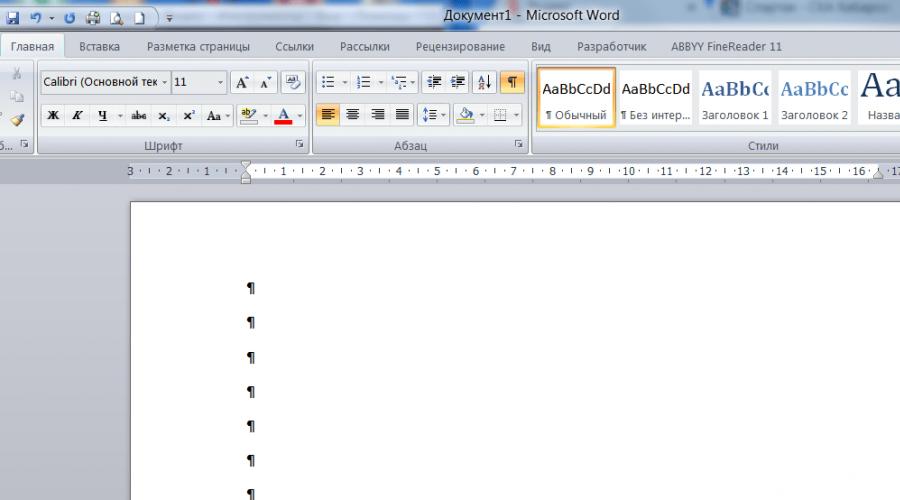
Ayrıca oku
Siteye MS Word konulu makaleler eklemeniz gerektiğini, öyle olsun. Geçen gün TTN çıktılarını Excel ve Word için optimize ettim. Excel'de TTN'de birçok sütun olduğundan, tek seferlik doldurma için kullanmanızı öneririm basılı form kelimede. Dosya iki dolu sayfadan oluşuyor, üçüncü sayfa boş ve silin standart yöntemler işe yaramadı İnterneti okuduktan sonra, son sayfayı bir metin belgesinde çıkarmanın tüm yollarını topladım. Peki, Word'de boş bir sayfa nasıl silinir?
Kasten boş bir sayfa eklemek kolaydır - bir sayfa sonu ekleyin - Ctrl + Enter tuşlarına basın. Genellikle Enter tuşuna birçok kez basılarak boş bir sayfa eklenir, örn. sayfaya paragraflar eklemek.
Boş bir sayfa nasıl kaldırılır, aşağıda analiz edeceğiz:
İlk olarak, boş bir sayfanın nasıl eklendiğine bakalım. Sayfaya görünmez karakter görünümü ekleyin. Giriş sekmesine - Paragraf bölümüne - Tüm karakterleri göster düğmesine gidin:
İşlev çağrıldığında yazdırılamayan karakterler bile görüntülenecektir. Paragraf işaretli boş bir sayfa eklenirse, şöyle görünecektir:

Ekstra işaretleri silin - sayfa da silinecektir.

Onu temizle.
Ancak boş bir sayfa genellikle basit bir silme işlemiyle temizlenmez mi? Sonunda boş bir sayfa bırakılırsa sorun oluşur.
nasıl silinir son Sayfa kelimede?
Son sayfayı temizlemek için Sil ve Geri Al düğmeleri çalışmadığında, hile kullanmanız gerekir.
Word'deki son sayfayı kaldırmanın en kolay yolu, son paragrafa gitmek ve yazı tipini minimum, örneğin 5 yapmaktır.

ikinci yol- belgenin kenar boşluklarıyla oynayın, bu durumda üst veya alt kenar boşluğunu (0,5'e) düşürürseniz, TTN tablosu iki sayfaya sığacaktır. Bunu aracılığıyla yapabilirsiniz Ön izleme- Sayfa Yapısı penceresi.

Üçüncü yol- yazdırırken, yalnızca 2 sayfa yazdırmanız gerektiğini belirtin.
Word'deki son sayfayı kaldırmanın diğer yolları
Görünüşe göre örnek, geliştiricilerin küçük bir hatası ve son sayfayı silmek için standart bir işlev yok. ama birkaç tane tavsiye ederim ek yollar. Yöntemler her zaman yardımcı olmuyor.
- 2010'dan sonraki sürümlerde Sayfa Sığdırma işlevini deneyin - Sayfa başına küçült. Bulunduğu yer: Önizleme - Bir sayfaya küçültün.

- Düzenleyicinin 2007 sürümlerinde, Ekle - Sayfalar - Boş Sayfa menüsüne gidin, düğmeyi tıklayın ve başka bir boş sayfa görünür. Backspace ile çıkan sayfayı silin, tekrar sile tıklayın, sorunlu sayfamız kaybolmalıdır.
- Son paragrafı vurgulayın ve sağ tık"Yazı Tipi" iletişim kutusunu açmak için menüye tıklayın. Paragrafı gizlemek için "Gizli"yi işaretleyin.
Excel'de yazdırırken boş sayfayı silin
Tabloları Excel'de yazdırırken, doldurulan bir sayfadan sonra boş bir sayfa elde edilirse, yazdırma alanı doğru ayarlanmalıdır. Bu nasıl yapılır, bizim okuyun.
Makalemizi sosyal ağlarınızda paylaşın:Metin belgenizde, üzerinde basılı karakterlerin veya başka nesnelerin olmadığı aniden bir sayfa belirirse, büyük olasılıkla daha önce üzerinde boş paragraflar veya sayfalar arasında boşluklar bırakmışsınızdır. Bazı durumlarda, Word'de boş bir sayfanın varlığı her zaman ihmalinizin sonucu değildir. Örneğin, yazıcınızın özel ayarları, metnin bölümleri arasında ayırıcı görevi gören ve genellikle boş olan bir sayfa yazdırmasını söyleyebilir.
Her durumda, boş sayfalar atılmalıdır. Neyse ki, Word yazılımı, kullanıcılarına yapabileceğiniz çeşitli yollar sağlar. gereksiz sorunlarönce sorunu çöz.
Word'de Boş Sayfaları Silmenin Kolay Yolu
doldurulmaması durumunda yaprak en sonunda sahip olduğunuz bir dosyayı aşağıdaki adımları kullanarak kaldırabilirsiniz:
- Ctrl + End kombinasyonuna basın. Bu klavye kısayolu, anında en son sayfaya atlamanıza olanak tanır.
- BackSpace'i tıklayın. Dosyanın altında birden fazla boş sayfa varsa, belgeden boş sayfaları çıkarmak için gerektiği kadar BackSpace tuşuna basın.
Diğer yollar
Öncelikle boş sayfaların dosyanızdan neden kaybolmadığını bulmanız gerekir. Bunu yapmanın en kolay yolu, gizli karakterler. Gizli karakterler, aşağıdakileri yaptıktan sonra metinde görüntülenir:
- Word yardımcı programı penceresinin üst kısmında, "Ana Sayfa" adlı menü öğesini bulun ve farenizin sol tuşu ile üzerine tıklayın.
- Metniniz için farklı stiller ayarlayabileceğiniz bloğun solunda düğmeyi bulun, üzerine geldiğinizde “Tüm karakterleri göster veya gizle” adında bir yazı belirir ve üzerine tıklayın.
Yukarıdaki adımları tamamladıktan sonra dosyanıza neden boş sayfalar eklendiğini belirleme adımına geçebilirsiniz.
 ile oluşturduğunuz belgenize boş sayfalar eklendiyse Kelime programları, fazladan paragraflar nedeniyle endişelenmemelisiniz, çünkü bunlar çok basit bir şekilde kaldırılır. Bunun için ihtiyacınız olacak özel karakterleri vurgula, paragrafları simgeleyen ve Sil'e basarak bunları kaldırın.
ile oluşturduğunuz belgenize boş sayfalar eklendiyse Kelime programları, fazladan paragraflar nedeniyle endişelenmemelisiniz, çünkü bunlar çok basit bir şekilde kaldırılır. Bunun için ihtiyacınız olacak özel karakterleri vurgula, paragrafları simgeleyen ve Sil'e basarak bunları kaldırın.
Word'de boş bir sayfanın görünmesinin nedeni sayfa sonu, ardından aşağıdaki eylem algoritmasını kullanarak en fazla beş ila on saniye harcayarak silebilirsiniz:
- İmlecinizi yanına yerleştirin özel işaret, bu noktada bir sayfa sonunun varlığını simgeliyor.
- Sil'e tıklayın, ardından boş sayfa silinmelidir.
Çoğu zaman, belgenizin ortasındaki boş sayfaların nedeni, yalnızca fazladan sayfa kırılmalarıdır.
Bölüm sonu nedeniyle Word'de boş bir sayfa nasıl silinir
Gizli karakterleri gösteren modu açtığınızda, Word'de bölüm sonları bazen görünmez. İle onları görmek garanti, belgenizde varsa, aşağıdakileri yapın:
- Word programı penceresinin üst kısmında "Görüntüle" adlı menü öğesini bulun ve farenizin sol tuşu ile üzerine tıklayın.
- Gözünüzün önünde açılan sekmede "Taslak" adlı öğeyi bulun ve üzerine tıklayın.
- Bölüm sonları için yazdığınız metni tekrar gözden geçirin.
Bir belgenin sonunda yazdırılabilir karakterler olmayan bir sayfa bulursanız, ancak bölüm sonu ile, ardından aşağıdaki gibi silebilirsiniz: aradan önce imlecinizi getirmeniz ve ardından Sil'e tıklamanız gerekir. Bu adımları tamamladıktan sonra hedefinize ulaşılacaktır.
 Ancak, bulursanız durum daha karmaşık hale gelir belgenin ortasında bölüm sonu bulunan boş sayfa. Elbette, yukarıdaki paragrafta açıklandığı gibi sayfayı kaldırabilirsiniz, ancak bölüm sonunun kaldırılmasının, sonun altındaki karakterleri yazdırmak için düzenleme ayarlarının bölüm sonunun üzerindeki metne yayılmasına neden olacağını unutmayın. Ancak biçimlendirme ayarlarını korumanız ve aynı zamanda boş sayfayı ortadan kaldırmanız sizin için önemliyse, sayfadaki geçerli arayı "geçerli sayfada" adı verilen farklı bir arayla değiştirebilirsiniz.
Ancak, bulursanız durum daha karmaşık hale gelir belgenin ortasında bölüm sonu bulunan boş sayfa. Elbette, yukarıdaki paragrafta açıklandığı gibi sayfayı kaldırabilirsiniz, ancak bölüm sonunun kaldırılmasının, sonun altındaki karakterleri yazdırmak için düzenleme ayarlarının bölüm sonunun üzerindeki metne yayılmasına neden olacağını unutmayın. Ancak biçimlendirme ayarlarını korumanız ve aynı zamanda boş sayfayı ortadan kaldırmanız sizin için önemliyse, sayfadaki geçerli arayı "geçerli sayfada" adı verilen farklı bir arayla değiştirebilirsiniz.
Bu şu şekilde yapılır:
- İmlecinizi kesinlikle değiştirmek istediğiniz aradan sonra yerleştirin.
- Ardından, yardımcı program penceresinin üst kısmında "Sayfa Düzeni" adlı menü öğesini bulun ve farenizin sol tuşuyla üzerine tıklayın.
- “Sayfa Seçenekleri” adlı blokta, sağ alt köşedeki oka tıklayarak yeni bir pencere açacağınız oku bulun.
- Açılan pencerede "Başlat bölümü" ifadesini arayın. Yanında bir açılır liste olacak. Üzerine tıklayın, içinde "Geçerli sayfada" adlı bir öğe bulun, üzerine tıklayın ve pencerenin altında "Tamam" ı tıklayın.
- Yazılımın boş bir sayfayı silip silmediğini kontrol edin.
Bir tablodan sonra Word'de boş bir sayfa nasıl silinir
Tablodan hemen sonra bulunan basılı karakterlerin olmadığı bir sayfayı silmek oldukça zordur. Bu durumda sorun, yardımcı programın tablodan sonra otomatik olarak boş bir paragraf ekler, ve tablo sayfanın tam sınırında biterse, boş paragraf bir sonraki sayfaya taşınır. Bunu yaparken bu boş paragrafı yok etmenin bir yolunun olmadığını unutmayın.
Bu durumda ne yapmalı? Çözüm, belgenin altındaki boş paragrafı basitçe gizlemektir. Bu işlem şu şekilde gerçekleştirilir:

- Metniniz için farklı stiller ayarlayabileceğiniz bloğun solunda, üzerine gelindiğinde "Tüm karakterleri göster veya gizle" yazan düğmeyi tıklayın. Bu şekilde, dosyanızdaki gizli karakterlerin görüntülenmesini kapatırsınız.
Çabalarınızın sonucu, belgenizden boş bir sayfanın kaybolması olmalıdır.
metin belgelerini düzenlerken kelime editörü metin arasında silinmeyi reddeden boş bir sayfanın göründüğü durumlar vardır. Bu yazımızda ortasında veya sonunda boş kalan bir sayfanın nasıl kaldırılacağından bahsedeceğiz. Word belgesi 2003, 2007, 2010, 2013 veya 2016.
Genellikle boş sayfaları kaldırmakta karmaşık bir şey yoktur. İmleci sayfanın sonuna getirip tüm metni silmek veya tüm metni seçip Sil tuşuna basarak silmek yeterlidir. Ancak böyle bir planın işe yaramadığı ve boş bir sayfayı silmenin imkansız olduğu durumlar vardır. Kullanıcının tüm çabalarına rağmen bir Word belgesinin ortasında veya sonunda boş bir sayfa kalabilir.
Kural olarak, bu tür sorunlar, sayfada kalan ve görünmez oldukları için silinmelerine izin vermeyen yazdırılamayan karakterler nedeniyle ortaya çıkar. Bu tür karakterlerden kurtulmak ve Word'de boş bir sayfayı silmek için birkaç adım gerçekleştirmeniz yeterlidir.
Öncelikle yazdırılamayan karakterlerin görüntülenmesini etkinleştirmeniz gerekir. Word 2007, 2010, 2013 veya 2016'nız varsa, Giriş sekmesine gitmeniz ve oradaki düğmeyi bulmanız gerekir. Tüm karakterleri göster". Bu butona tıkladıktan sonra Metin düzeltici Word tüm karakterleri göstermeye başlayacak ve gereksiz olan her şeyi sayfadan kaldırabilir, ardından boş sayfanın kendisini silebilirsiniz. Ayrıca, Word düzenleyicinin modern sürümlerinde, sayfadaki gizli karakterlerin görüntüsünü hızlı bir şekilde açıp kapatabileceğiniz CTRL + SHIFT + 8 tuş bileşimi çalışır.
Word 2003'ünüz varsa, onda da böyle bir düğme vardır. Araç çubuğundaki tüm düğmeleri inceleyin, kesinlikle bulacaksınız.

Yazdırılamayan karakterlerin görüntülenmesi etkinleştirildikten sonra, Word belgesinin ortasındaki veya sonundaki boş sayfayı kaldırmaya başlayabilirsiniz. Bunu yapmak için bu sayfaya gidin, orada bulunan her şeyi fare ile seçin ve klavyede Sil tuşuna basın. Bu sayede daha önce sayfa silinmesine engel olan satır sonlarını, sekmeleri, sayfa ve bölüm sonlarını kaldırabileceksiniz. Sayfa sonları veya bölüm sonları kendiliğinden ödünç vermiyorsa, imleci böyle bir aranın önüne getirmeyi ve Sil tuşuna tekrar basmayı deneyin.

Boş bir sayfayı sildikten sonra bölüm sonlarını geri yüklemeniz gerekirse, bu, " Sekmede bulunan Sonlar" kullanılarak yapılabilir" Sayfa düzeni».
22.02.2017
Word'de çalışırken bazen bir belgede boş sayfaların görünmesi gibi bir sorun olabilir. Bu, özellikle belge düzgün biçimlendirilmediğinde sık sık olur. Bu makale, Microsoft örneğini kullanarak bu tatsız durumun çözümünü tartışacaktır. Ofis kelimesi 2013. Ayrıca, aşağıda açıklanan yöntemler bu düzenleyicinin diğer sürümlerinde çalışacaktır.
İlk bakışta karmaşık bir şey yok: sadece alın ve basın geri boşluk veya Silmek. Sayfa hala silinmiyor. Bu neden oluyor? Cevap basit. Bu, aşağıdaki gibi faktörlerden etkilenir:
- fazladan paragrafların varlığı;
- sayfaları ve bölümleri ayırın;
- tabloların varlığı.
Sebep 1: boş satırlar


Yardım etmedi? O zaman çeşitli durumların ayrıntılı bir değerlendirmesine başvurmanız gerekir.
Sebep 2: fazladan paragraflar
Bu durumda, her şey öncekindeki kadar basit: paragrafları seçmeniz ve tuşuna basarak silmeniz gerekiyor. "Silmek".
Sebep 3: Sayfaları ve Bölümleri Kesmek
Sayfa kırılmalarının bir sonucu olarak, genellikle ortasında boş bir sayfa belirir. Metin belgesi. İlk önce boşluğun kendisini kaldırmanız gerekir. Bunu yapmak için, imleci önüne getirmeniz ve seçmeniz, ardından tuşlardan birine basmanız gerekir. "Silmek" veya başka geri boşluk. Metin yukarı çıkana kadar onlara basmanız gerekir. 
Bölüm sonları ile işler daha ilginç: onları geçerli sayfada bir bölüm sonuna dönüştürmeniz ve ancak o zaman silmeniz gerekir.
Dönüştürmek için şu adımları izleyin:

Sebep: tabloların varlığı

Bu oldukça ilginç bir durum. Bu durumun özelliği, tablo sayfanın en sonunda duruyorsa, o zaman boş bir paragraf oluşturulduktan sonra otomatik olarak oluşturulur ve bir sonraki sayfaya geçer. Boş bir sayfa böyle görünür. Neyse ki, bu sorunu çözmek zor olmayacak.

Bu kadar karmaşık olmayan yollarla Word'de boş bir sayfadan kurtulabilirsiniz. Umarız makalemiz faydalı olmuştur ve sorununuzu kolayca çözebilirsiniz.
Bazen, belgelerde sayfalar kırıldığında, fazladan sayfalar görünür - bunlar hakkında hiçbir bilgi yoktur, hiçbir şey yoktur. Bu nedenle çıkarılmaları gerekiyor - neden yazıcıyı yazdırırken fazla kağıdı kendi içinden geçirmeye zorluyorsunuz? Bugün size boş bir sayfayı nasıl kolayca kaldıracağınızı anlatacağım. Microsoft programı kelime. Ayrıca bilgi içeren bir sayfayı kaybetmeden nasıl sileceğinizi de öğreneceksiniz. Önemli olan her şeyi sonuna kadar okumak ve bir şey net değilse makaleyi tekrar okuyun.
MS Word'de boş bir sayfayı silin
İlk olarak, varsa "Giriş" sekmesine gidelim şu an başka bir açığın var. Burada kullanışlı bir araç var - boşluklara kadar yazdığınız tüm karakterleri göreceğiniz "Tüm karakterleri göster".
Üzerine tıklayın ve metin tanınmayacak kadar değişecektir. Daha önce olmayan kaç tane nokta ve farklı işaretin ortaya çıktığını görüyor musunuz? Noktalar boşluklardır. Arka arkaya iki veya daha fazla nokta varsa, o zaman çok fazla boşluk vardır ve bunun düzeltilmesi gerekir. Oklar, Sekme tuşuna basılan tuşlardır. Yazıt şeklinde ayrı ayrı görüntülenen ve boş sayfalar "Sayfa sonu". Kapatmamız gereken bu boşluktur.
Farenin sol tuşuyla bu çizgiye çift tıklayın, ardından siyah renkle vurgulanacaktır. Ardından, boş sayfanın silinmesine yol açan iki seçenek vardır:
- Klavyedeki "Geri al" düğmesine basmak
- Klavyedeki "Sil" düğmesine basmak
Bu basit manipülasyonların bir sonucu olarak, boş sayfa kaldırıldı.
Microsoft Word'de boş olmayan bir sayfayı silin
Boş sayfalardan nasıl kurtulacağımızı öğrendik, peki ya bazı bilgilerin olduğu sayfalar: metin, resim veya diyagram? Boş olmayan sayfaları da silebilirsiniz, şimdi biz yapacağız.
İmleci sayfanın silmek istediğimiz herhangi bir yerine yerleştiriyoruz. "Ana Sayfa" sekmesine dönüyoruz, ile buluyoruz Sağ Taraf"Seç" yazılı ok, üzerine tıklayın ve açılır menüden "Tümünü Seç" seçeneğini seçin.